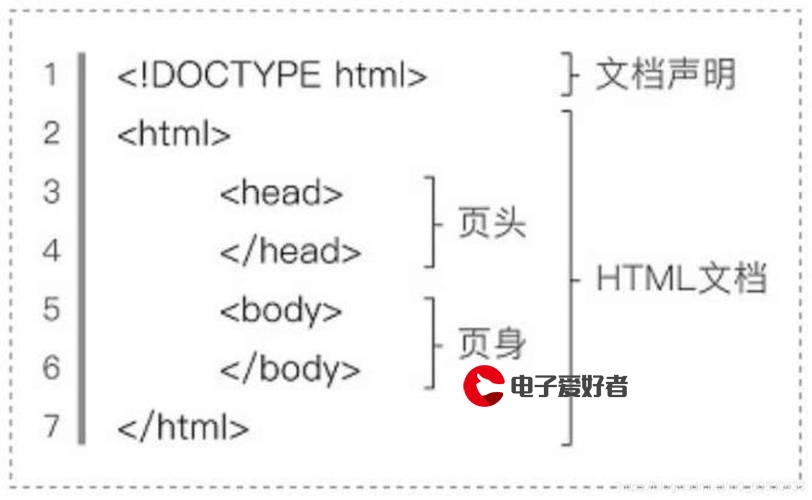 效果实现"/>
效果实现"/>
Android 广告轮播效果实现
使用ViewPager实现Android的广告轮播效果,广告轮播是很多电商网站的必备,比如淘宝、京东的顶部广告轮播条,今天我们就是一步步利用ViewPager来实现广告轮播效果!
- 界面布局
- 资源文件编写
- 实现轮播
一、界面的布局
先来个效果图:
顶部就是我们的广告轮播效果,首先可以看到有图片,描述性文字,还有最后的小点,来指示当前的界面!因此布局上就需要包含上面的几个控件,其中图片的位置可以利用ViewPager来放,废话不多说直接上代码:fragment_shouye.xml:
<RelativeLayout xmlns:android=""xmlns:tools=""android:layout_width="match_parent"android:layout_height="match_parent"><android.support.v4.view.ViewPager
android:id="@+id/id_viewpager"android:layout_width="wrap_content"android:layout_height="150dp"></android.support.v4.view.ViewPager><LinearLayout
android:id="@+id/id_dots_content"android:layout_width="match_parent"android:layout_height="wrap_content"android:layout_alignBottom="@+id/id_viewpager"android:background="#33000000"android:orientation="vertical"android:padding="4dp"><TextView
android:id="@+id/id_image_desc"android:layout_width="wrap_content"android:layout_height="wrap_content"android:layout_gravity="center_horizontal"android:text="这个是描述"android:textColor="#ffffff" /><LinearLayout
android:id="@+id/id_dots"android:layout_width="wrap_content"android:layout_height="wrap_content"android:paddingTop="4dp"android:paddingBottom="4dp"android:background="@drawable/dotsgroupbg"android:layout_gravity="center_horizontal"android:orientation="horizontal"></LinearLayout></LinearLayout>
</RelativeLayout>
二、资源文件的编写
上面的代码中我们为下面的点的父View设置了对应的资源背景:dotsgroupbg.xml
实现的效果是一个白色半透明周边有弧度的矩形背景,代码如下:
<?xml version="1.0" encoding="utf-8"?>
<shape xmlns:android="" android:shape="rectangle">
<corners android:radius="8dp"/><solid android:color="#66ffffff" />
</shape>除了要实现上述的点的父View的背景,接下来我们用到的指示的小圆点由于比较简单,因此也直接使用资源文件来实现两个点:
首先是未被选择时的点point_normal.xml:
<?xml version="1.0" encoding="utf-8"?>
<shape xmlns:android=""android:shape="oval"><size
android:width="5dp"android:height="5dp" /><stroke android:color="#FFFFFF" android:width="1dp"/>
</shape>然后是选择中时的点point_focused.xml:
<?xml version="1.0" encoding="utf-8"?>
<shape xmlns:android=""android:shape="oval"><size
android:width="5dp"android:height="5dp" /><solid android:color="#D075EA" /><stroke android:color="#FFFFFF" android:width="0.1dp"/>
</shape>然后为这两个状态做一个选择器,从而可以为状态变化时做不同的背景point_bg.xml:
<?xml version="1.0" encoding="utf-8"?>
<selector xmlns:android=""><item android:drawable="@drawable/point_normal" android:state_enabled="false" /><item android:drawable="@drawable/point_focused" android:state_enabled="true" />
</selector>上面我们就把所需要的资源文件编写好了,接下来就是对界面控制代码的书写。
三、控制代码书写
首先我们需要明白ViewPager的原理,ViewPager的使用与ListView的使用差不多,都需要Adapter适配器来提供视图,与ListView不同的是ViewPager不是会复用视图资源,为了保证不会出现内存的溢出,ViewPager的机制上会自动只创建相邻的三个界面,多余的界面就会销毁掉,因此在使用Adapter时候需要实现销毁与创建的方法。
第一步定义好图片资源与描述资源:
//控件的声明private ViewPager viewPager;private TextView imageDesc;private LinearLayout dotsGroup;//数据声明//图片资源的IDfinal int[] imageIds = {R.mipmap.a, R.mipmap.b,R.mipmap.c, R.mipmap.d, R.mipmap.e};//用来保存上个视图的位置private int lastPoint;//为了不让Fragment每次在调用oncreteView都创建视图,造成视图的重复,定义一个布尔类型来确定是不是第一次调用private boolean isFirstCreateView = true;//图片标题集合private final String[] imageDescriptions = {"巩俐不低俗,我就不能低俗","扑树又回来啦!再唱经典老歌引万人大合唱","揭秘北京电影如何升级","乐视网TV版大派送","热血屌丝的反杀"}; //保存List<ImageView> imageList = new ArrayList<ImageView>();List<String> descList = new ArrayList<String>();第二步继承PageAdapter实现自己的PageAdapter:
private class MyPagerAdapter extends PagerAdapter {@Override/*** 获得页面的总数*/public int getCount() {return imageList.size();}@Override/*** 获得相应位置上的view* container view的容器,其实就是viewpager自身* position 相应的位置*/public Object instantiateItem(ViewGroup container, int position) {container.addView(imageList.get(position % imageList.size()));return imageList.get(position % imageList.size());}@Override/*** 判断 view和object的对应关系*/public boolean isViewFromObject(View view, Object object) {if (view == object) {return true;} else {return false;}}@Override/*** 销毁对应位置上的object*/public void destroyItem(ViewGroup container, int position, Object object) {container.removeView((View) object);object = null;}}第三步,为ViewPager设置Adapter:
viewPager.setAdapter(new MyPagerAdapter());为实现无限循环,只需要在getCount()方法中返回的数值是无限大即可,但是你知道不可能有无限大的数,因此我们可以取整形的最大值,因此需要将返回值改为:return Integer.MAX_VALUE;即可
同时为了需要实现可以左右滑动的话,我们只需要在进来的时候气势位置设置到无限大值得中间就可以:
viewPager.setCurrentItem(Integer.MAX_VALUE / 2 - (Integer.MAX_VALUE / 2 % imageList.size()));//减去后面的数是为了保证一开始的界面是我们的第一张图片接下来就是添加图片与点:
private void initData() {if (isFirstCreateView) {for (int i = 0; i < imageIds.length; i++) {//初始化图片资源ImageView imageView = new ImageView(getActivity());imageView.setBackgroundResource(imageIds[i]);imageList.add(imageView);//初始化点ImageView point = new ImageView(getActivity());LayoutParams layoutParams = new LinearLayout.LayoutParams(ViewGroup.LayoutParams.WRAP_CONTENT, ViewGroup.LayoutParams.WRAP_CONTENT);if (i == 0) {isFirstCreateView = false;point.setEnabled(true);layoutParams.rightMargin = 30;layoutParams.leftMargin = 30;point.setLayoutParams(layoutParams);} else {layoutParams.rightMargin = 30;point.setLayoutParams(layoutParams);point.setEnabled(false);}point.setBackgroundResource(R.drawable.point_bg);dotsGroup.addView(point);}}}然后为ViewPager设置监听器,就可以动态修改对应的文字描述与点的状态了:
viewPager.addOnPageChangeListener(new ViewPager.OnPageChangeListener() {@Override/*** 页面正在滑动的时候,回调*/public void onPageScrolled(int position, float positionOffset, int positionOffsetPixels) {}@Override/*** 页面切换后调用* position 新的页面位置*/public void onPageSelected(int position) {position = position % imageList.size();imageDesc.setText(imageDescriptions[position]);dotsGroup.getChildAt(lastPoint).setEnabled(false);dotsGroup.getChildAt(position).setEnabled(true);lastPoint = position;}@Override/*** 当页面状态发生变化的时候,回调*/public void onPageScrollStateChanged(int state) {}});好了按照上面的实现方式,我们可以实现广告了滑动切换了,为了增加自动轮播效果我们可以采用Handler发送延时消息来实现自动的轮播:
/*** 判断是否自动滚动*/private boolean isRunning = false;private Handler handler = new Handler() {public void handleMessage(android.os.Message msg) {//让viewPager 滑动到下一页viewPager.setCurrentItem(viewPager.getCurrentItem() + 1);if (isRunning) {handler.sendEmptyMessageDelayed(0, 2000);}}};下面是控制代码的总代码:
package com.garvey.modules;import android.os.Bundle;
import android.os.Handler;
import android.support.v4.app.Fragment;
import android.support.v4.view.PagerAdapter;
import android.support.v4.view.ViewPager;
import android.view.LayoutInflater;
import android.view.View;
import android.view.ViewGroup;
import android.widget.ImageView;
import android.widget.LinearLayout;
import android.widget.LinearLayout.LayoutParams;
import android.widget.TextView;import com.garvey.babyshop.R;import java.util.ArrayList;
import java.util.List;/*** 作者: Garvey on 2016/6/13.* 邮箱: lianjiawei18@163*/
public class ShouYeFragment extends Fragment {// 缓存Fragment viewprivate View rootView;private static ShouYeFragment shouYeFragment;//控件的声明private ViewPager viewPager;private TextView imageDesc;private LinearLayout dotsGroup;//数据声明final int[] imageIds = {R.mipmap.a, R.mipmap.b,R.mipmap.c, R.mipmap.d, R.mipmap.e};private int lastPoint;private boolean isFirstCreateView = true;//图片标题集合private final String[] imageDescriptions = {"巩俐不低俗,我就不能低俗","扑树又回来啦!再唱经典老歌引万人大合唱","揭秘北京电影如何升级","乐视网TV版大派送","热血屌丝的反杀"};List<ImageView> imageList = new ArrayList<ImageView>();List<String> descList = new ArrayList<String>();public ShouYeFragment() {}public static ShouYeFragment getNewInstance() {if (shouYeFragment == null) {shouYeFragment = new ShouYeFragment();}return shouYeFragment;}@Overridepublic void onCreate(Bundle savedInstanceState) {super.onCreate(savedInstanceState);}@Overridepublic View onCreateView(LayoutInflater inflater, ViewGroup container, Bundle savedInstanceState) {if (rootView == null) {rootView = inflater.inflate(R.layout.fragment_shouye, container, false);}// 缓存的rootView需要判断是否已经被加过parent,// 如果有parent需要从parent删除,要不然会发生这个rootview已经有parent的错误。ViewGroup parent = (ViewGroup) rootView.getParent();if (parent != null) {parent.removeView(rootView);}initView();initData();initEvent();return rootView;}private void initView() {viewPager = (ViewPager) rootView.findViewById(R.id.id_viewpager);imageDesc = (TextView) rootView.findViewById(R.id.id_image_desc);dotsGroup = (LinearLayout) rootView.findViewById(R.id.id_dots);imageDesc.setText(imageDescriptions[0]);}private void initData() {if (isFirstCreateView) {for (int i = 0; i < imageIds.length; i++) {//初始化图片资源ImageView imageView = new ImageView(getActivity());imageView.setBackgroundResource(imageIds[i]);imageList.add(imageView);//初始化点ImageView point = new ImageView(getActivity());LayoutParams layoutParams = new LinearLayout.LayoutParams(ViewGroup.LayoutParams.WRAP_CONTENT, ViewGroup.LayoutParams.WRAP_CONTENT);if (i == 0) {isFirstCreateView = false;point.setEnabled(true);layoutParams.rightMargin = 30;layoutParams.leftMargin = 30;point.setLayoutParams(layoutParams);} else {layoutParams.rightMargin = 30;point.setLayoutParams(layoutParams);point.setEnabled(false);}point.setBackgroundResource(R.drawable.point_bg);dotsGroup.addView(point);}}}private void initEvent() {viewPager.setAdapter(new MyPagerAdapter());viewPager.setCurrentItem(Integer.MAX_VALUE / 2 - (Integer.MAX_VALUE / 2 % imageList.size()));viewPager.addOnPageChangeListener(new ViewPager.OnPageChangeListener() {@Override/*** 页面正在滑动的时候,回调*/public void onPageScrolled(int position, float positionOffset, int positionOffsetPixels) {}@Override/*** 页面切换后调用* position 新的页面位置*/public void onPageSelected(int position) {position = position % imageList.size();imageDesc.setText(imageDescriptions[position]);dotsGroup.getChildAt(lastPoint).setEnabled(false);dotsGroup.getChildAt(position).setEnabled(true);lastPoint = position;}@Override/*** 当页面状态发生变化的时候,回调*/public void onPageScrollStateChanged(int state) {}});isRunning = true;handler.sendEmptyMessageDelayed(0, 2000);}/*** 判断是否自动滚动*/private boolean isRunning = false;private Handler handler = new Handler() {public void handleMessage(android.os.Message msg) {//让viewPager 滑动到下一页viewPager.setCurrentItem(viewPager.getCurrentItem() + 1);if (isRunning) {handler.sendEmptyMessageDelayed(0, 2000);}}};public void onDestroy() {isRunning = false;super.onDestroy();};@Overridepublic void onResume() {super.onResume();}private class MyPagerAdapter extends PagerAdapter {@Override/*** 获得页面的总数*/public int getCount() {return Integer.MAX_VALUE;}@Override/*** 获得相应位置上的view* container view的容器,其实就是viewpager自身* position 相应的位置*/public Object instantiateItem(ViewGroup container, int position) {container.addView(imageList.get(position % imageList.size()));return imageList.get(position % imageList.size());}@Override/*** 判断 view和object的对应关系*/public boolean isViewFromObject(View view, Object object) {if (view == object) {return true;} else {return false;}}@Override/*** 销毁对应位置上的object*/public void destroyItem(ViewGroup container, int position, Object object) {container.removeView((View) object);object = null;}}
}
按照上述方式我们就实现了广告的轮播效果
资源下载链接:
更多推荐
Android 广告轮播效果实现












发布评论